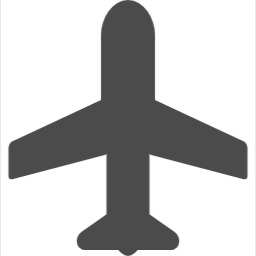海外で主流の連絡手段であるSNS「WhatsApp」
今回は、このワッツアップにおける「友達登録」「友達申請」の考え方と設定方法について詳しく説明していきます。
また、Iphoneとアンドロイドでは登録画面が異なるので、下記にて各手順を紹介いたします。
友達状態でできること
まずは、友達状態でできること、そしてそれ以降に登録方法、登録されている詳しい状態を説明していきます。
ワッツアップは友達という言葉を使いませんが、この友達状態でできることは主には下記3つになります。
機能でいうとインスタのストーリーみたいなものです。
ワッツアップですと、24時間限定公開で画像や動画を友達状態の相手にみせることができます。
つまり、友達状態ですとこの公開範囲をわけることができます。
(友達にはステータスをみせるけど、友達になってない人には見せない。ということです。)
ステータスについての、詳しくは下記。
自分のプロフィール設定画像を友達に見せる、それ以外の人には見せない、ことを設定できます。
(つまり、友達状態になってなくてもメッセージのやりとりができます。
その場合は相手とのメッセージのやりとりは、チャット欄の名前の場所に電話番号のみで表示されるだけになります。
友達状態になるにあたって、連絡先に名前を自分で登録することができます。
そして、そうすれば相手の表示が電話番号でなくて名前で見れます。
また、相手を登録する場合、相手のワッツアップの登録名の苗字と名前が自動的に表示されますが、それを自由に変えることができます。
ちなみに自分でつけた相手の名前は相手には表示されません。ですが、メッセージ画面のスクショなどを送るときに相手の名前が上部に出てますので、変な名前に変えて登録すると気を付けないと手違いでばれます。
そして、その名前で相手を連絡先に登録すれば、その名前がチャットのメッセージ画面上で表示されます。
また、下記で詳しく説明していきますが、自分のプロフィール画像や、ステータスを自分も見せたい人には見せて、見せたくない人に見せないようにするには、相手の電話番号を連絡帳に登録しないで友達登録扱いにしなければそれで完了です。
Iphone。ワッツアップで相手の連絡先(友達)の登録方法
相手をこちらからだけ、友達状態に登録する方法を書いていきます。
(こちらからだけというのは、この内容を相手もしてくれた状態で友達状態になります。)
Iphoneの場合のやり方を下記に画像と一緒に書いていきます。
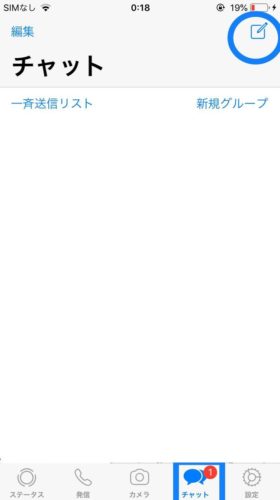
一番下のタブ、「チャット」を選択後、
右上のマークの部分を選択。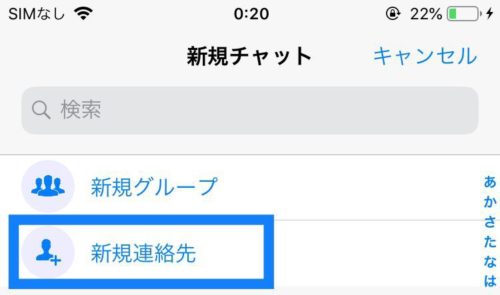
新規連絡先を選択。
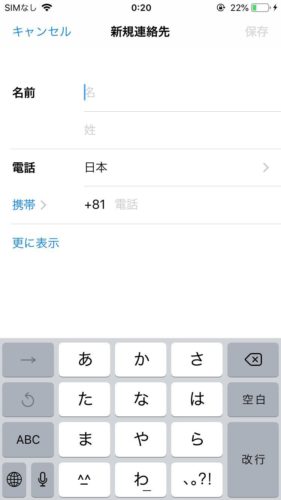
名前と電話番号を登録します。
名前は、相手の名前を自分で好きに決めることができます。
(これは、相手の電話番号を知っていて自分から決める時なので、自分で決められます)
また、電話番号は、相手の持っている電話番号の国を選びます。
日本の場合は、+81ですが、相手が日本の番号を持っていれば、日本を選びそのあとに電話番号を入力します。
例:090の最初の0の数字は除きますので。+81 90●●●●●●●●のように入力します。
海外に住んでいて海外の電話番号を持っている方、例えば相手がメキシコの番号であれば、メキシコを選ぶことになります。
そうすれば、アイフォンは自動でその国の番号を提示してくれるので、あとは相手の電話番号を入力するだけです。
Android。ワッツアップの相手(友達)の連絡先の登録方法
相手をこちらからだけ、友達状態に登録する方法を書いていきます。
(こちらからだけというのは、この内容を相手もしてくれた状態で友達状態になります。)
次はAndroidでのやり方になります。
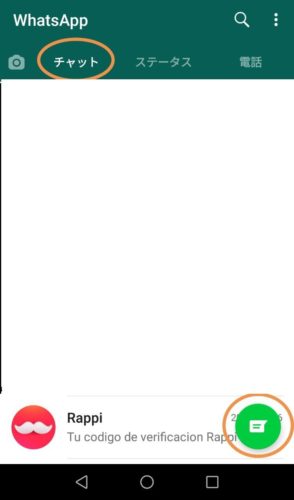
上にあるタブの「チャット」をまず選びます。
そして、右下にある黄緑のマークのボタンを押します。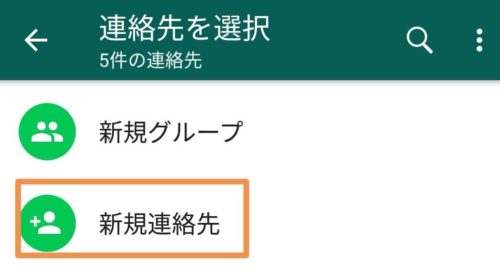
新規連絡先を選択します。
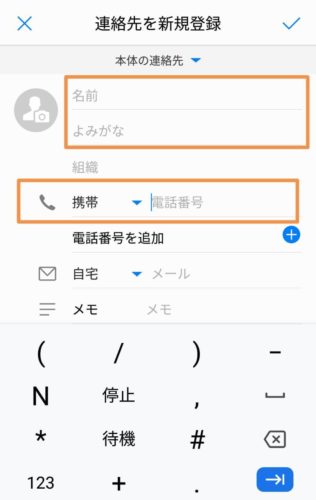
相手の電話番号を入力します。
アンドロイドの場合は、携帯によっては、自分で相手の国番号を入力する必要があります。
例えば、日本の国番号の場合は、+81です。
どのように入力するかというと、まず半角で+をうちます。そして半角スペースを開けます。
また、最初の0の数字は除きます。
+81 90●●●●●●●●
のように入力します。
例として相手がペルー人の場合は、
+51 ●●●●●●●●
のように、半角+国番号、空白、そのまま番号を入力します。
(携帯電話によっては、半角が必要ない場合などもありますので、試行錯誤してみてください。)
だいたい、海外の人は、自分の国番号を知っているので、国番号を聞くのと電話番号を聞いて入力します。
相手の国番号がわからない場合、その人の国名と国番号とググれば、一発で出てきます。
ワッツアップにおいての友達申請=連絡帳の連絡先登録。
ワッツアップの友達状態の考え方、認識を下記で詳しく説明します。
ワッツアップは、少し不思議な感じなのですが、ラインやFacebookのように「友達」や「友達申請」という言葉は使われていません。
そして、ラインのように、IDもないです。
ですので、ワッツアップを海外で利用していたりすると「ワッツアップ持ってる?教えて?」と聞かれたり「番号教えて」といわれます。
しかし、ワッツアップはFacebookのように「個人のアカウント」というような感じでは管理されていません。
では、相手に何を教えるのか、そしてどのように自分自身がワッツアップ上で管理されているかというと、ワッツアップは「自分の電話番号」のみが自分のアカウントやIDのように取り扱われています。
ですので、ワッツアップアカウントというものは、IDみたいなものはないです。
自分の電話番号=ワッツアップのIDとして使えるような感じとなっています。
ワッツアップで相手を「友達」に登録するということは機能上で下記の2点になります。
1「自分が電話の連絡帳に相手の電話番号を登録」
2「相手が電話の連絡帳に自分の電話番号を登録」
これで、お互いが友達という認識に機能上なります。
2つのうち1つでも抜けていたら、友達という状態にはなってません。
要は、自分だけが相手の電話番号を連絡帳に登録してて、相手が自分の電話番号を連絡帳に登録していなければ、連絡は取りあえますが機能上の友達状態にはなっていない。逆も同じ状態も同じです。
(相手は自分の電話番号を登録しているが、自分は相手の電話番号を登録していない場合、連絡はとりあえるが友達状態にはなっていない。)
そして、ワッツアップは、携帯電話の連絡帳とアプリが連動しているので、
「自分の携帯の連絡帳に電話番号を登録する=ワッツアップに連絡先(友達)として登録もする」というようになっています
上に色々と、アイフォンやアンドロイドからの設定方法書きましたが、そもそもですが携帯の連絡帳に相手を電話番号登録すれば全く同じことをしたことになります。
連動しているとは、自分の連絡帳に相手の電話番号と登録すれば、自動的にワッツアップでも友達として登録をしたということになるのです。(さらに相手が自分の電話番号を登録すれば、友達としての機能が完了)
ワッツアップの登録=携帯の連絡先の登録になります。
ですので、例えば、会社の取引先の相手の電話番号を登録してあり、相手も自分の登録をしているとします。
その場合、相手にプロフィール画像やステータスを公開しない設定などにしておかないと、足跡なしで見れる機能もあるので「ステータス、プロフィール画像の公開で、知らない間にみられてしまっていることもあるので注意が必要」です。
ワッツアップの登録の仕組みをしっておかないと、相手の電話番号を登録してあると、相手も自分を登録している場合もあるので、知らぬ間にプライバシーが筒抜けになっていることもあります。
WhatsAppの友達登録は、携帯の連絡帳に登録することと全く同じ。
今回、Iphoneとアンドロイドで、ワッツアップのアプリから相手の連絡先を登録する手順を紹介しました。
ですが実際は、自分の携帯電話の連絡帳にページが画面上で移行していて、相手の連絡先を登録していることをしているだけで、結果としてワッツアップに連絡先(友達)として登録することになっています。
ちょっとややこしいのですが、ワッツアップに連絡先を登録するということは存在していないのです。
ですが、一番最初に説明したように、ワッツアップから連絡先を登録する方法というのはあります。
しかし、実際は「携帯電話の連絡帳に登録=ワッツアップに連絡先登録(友達)」ということをしていたことになります。
今回紹介したのは、ワッツアップ上で手順を通して登録しているのは、実はワッツアップに相手を登録しているわけでなく、自分の携帯電話端末の連絡帳に移行して登録しているだけなのです。
でも、それがワッツアップでの相手を登録するということと同じなのです。
ですので、わざわざワッツアップで相手を登録するということをしなくても、携帯端末の連絡帳に相手の電話番号を登録すれば、全く同じことが起きていて、できています。
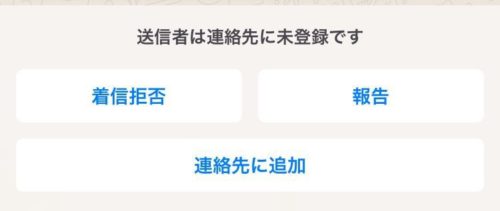
また、例えば自分が相手を携帯電話の連絡帳に登録していない状態で、初めてワッツアップでメッセージのやり取りをした場合は、上記のような画面が出てきて「連絡先に追加」というボタンがでてきます。
このボタンを押すと、登録に進めますが、ワッツアップに連絡先が登録されるわけではなくて、自分の携帯電話の連絡帳の画面に移動して、自分の携帯電話に電話番号を登録するようになってます。
ボタンを押すと、ワッツアップに友達として連絡先を登録している風に錯覚します。
ですが、そうではなくて、自分の携帯の電話帳に電話番号を登録した人が「友達」=「連絡先」としてワッツアップ上で扱われることになります。
これが、ワッツアップにおける「友達の申請」という考えになります。
ワッツアップにおいては、機能上でも「友達」という言葉は、存在しておらず「連絡先」という言葉で扱われます。
友達=連絡先に登録されている人。
ということになるので、ワッツアップ上では「友達」ではなく「連絡先」という言葉が、プライバシー、ステータスなどのワッツアップ上の機能において、公開設定などで制限するために使われます。
ですので、ワッツアップを使うのであれば
「友達=携帯電話の連絡帳に「連絡先」としてお互いに電話番号を登録している人」
という考えを持つと、非常にわかりやすいです。
ワッツアップの「連絡先(友達)」考え方。
まず、ワッツアップで相手と自分が連絡を取る方法は、どちらかが電話番号を知ることから始まります。
そして、連絡先に登録する方法は、ワッツアップからできる方法も書きました。
ですが、一番簡単な方法は、相手の電話番号を自分の携帯電話の連絡帳に登録すれば、自分がワッツアップ上の「連絡先(友達として)」を登録したことになります。
そして、それからお互いが友達の機能としての認識をもつためには、相手が自分の電話番号を相手の携帯電話に登録している必要があります。
前述した通り、携帯の電話帳とワッツアップの連絡先は連動しているので、携帯の電話帳に電話番号が登録されている人は、自動的にワッツアップの連絡先となっています。
ですので、自分から相手の連絡先(電話番号)を連絡帳に登録すれば、すでに「連絡先(友達)」の状態になっています。
申請をするというのは、相手に自分の電話番号を教えて、相手の連絡帳に携帯電話番号を登録をしてもらうことになります。
ワッツアップのメニューからも申請という方法はあるのですが、それは相手に自分の電話番号を教えるということになります。
つまり、相手を「連絡先(友達)」としてワッツアップに登録したいのであれば、相手を自分の携帯の連絡帳に電話番号登録します。
そして、相手に自分の電話番号を携帯電話の連絡帳に登録してもらえば、お互いが連絡先(友達)同士になります。
ちなみに、その際、連絡帳に名前も同時に入力すれば、相手のワッツアップ上の名前表示は、それになります。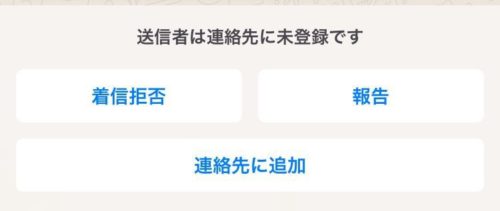
その状態であれば、例え相手がメッセージを始めて送ってきたとしても、メッセージ画面上に上記の画面は出てきません。
なぜなら、携帯電話の連絡帳に既に登録している=ワッツアップの連絡帳に連絡先として登録されている状態だからです。
「相手が自分を連絡先に登録」しない限りは、お互いが「連絡先の状態(友達状態)になっていません。
ですが、前述しましたが、お互いにメッセージのやりとりはできます。
自分からすると相手の名前を自分で入力して登録してあるので、相手の名前を見ながらメッセージの送受信もできます。
しかし、相手が自分の電話番号を登録していない場合は、自分の電話番号は相手のメッセージ画面には見えるようになってますがその電話番号表示のままになっています。ですが、これでもメッセージの送受信はできます。
相手からすると、携帯電話に登録しない理由は、面倒だからしていないか、自分のプライベートの情報を友達限定公開にしているのを、相手を友達として登録したくないからという理由もあります。
相手から自分に連絡してきた場合。
お互いが、連絡先をまだ携帯電話に登録してない状態での話になります。
ワッツアップは、電話番号がわかれば、メッセージを連絡が送ることができます。
その際に、例えば相手が自分の電話番号を知っていたとします。
そして、相手が自分のメッセージ画面にメッセージを送ってきました。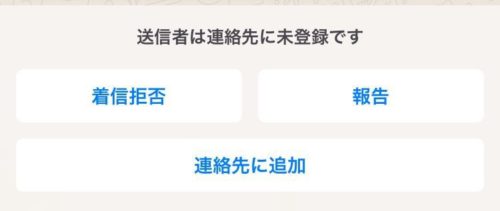
その際には、この画面がメッセージ上に出てきます。
そして、連絡先に追加というボタンを押せば、自分の携帯電話の連絡帳の登録画面に移動することになります。
そこで電話番号を登録すれば、相手のことを友達登録、つまりワッツアップでいうと「連絡先」に登録が完了されます。
もう説明不要かと思いますが、ワッツアップに連絡先として登録するのでなく、自分の携帯電話の連絡帳に移動するということになるので、携帯電話の連絡先に登録=ワッツアップの連絡先として登録されます。
この際に、連絡帳にて相手の名前をこちらから入力すれば、ワッツアップ上における相手の名前として表示されることになります。
自分から相手に連絡する場合。
まず、一番最初に紹介したIphoneかアンドロイドのワッツアップで連絡先に登録する方法か、電話帳に相手の電話番号と名前を入力します。
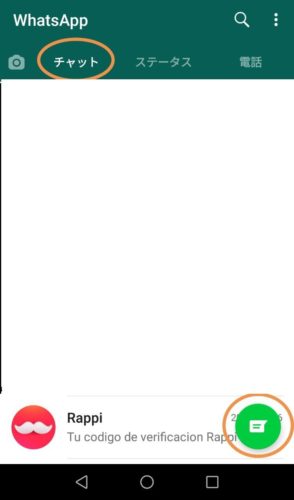
その後、アンドロイドの場合は、チャットのタブから右下を押します。
そうすると、連絡先一覧が出てくるので、常に相手を登録完了していれば、名前が存在しているので、そこを選択すれば相手にメッセージが送れます。
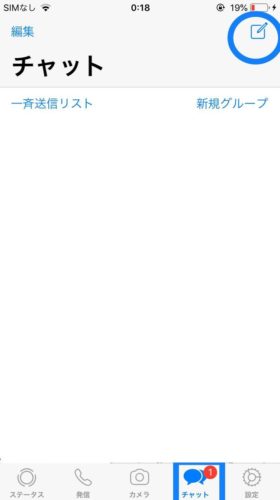
Iphoneの場合は、下のチャットタブを選び、右上のボタンを押します。
そうすると、連絡先一覧が出てくるので、既に登録が完了していれば、相手の名前があるので、そこを選択すればメッセージを送れます。
ワッツアップにおける、「友達」「連絡先」の状態と使い方はどうなっている?
まず、ワッツアップにおける「友達=連絡先」という認識で話を進めていきます。
では、友達状態(連絡先のお互いに登録された状態)だと何が起きるのかを下記に書きます。
ワッツアップでは、ステータス機能、プロフィール画像などを、連絡先だけに公開するなど、設定の制限をすることができます。
その際に「連絡先」という状態が必要となってきます。
ワッツアップにおいて、連絡先というのは「お互いが連絡先」になっている状態で、初めて連絡先(友達)という状態になります。
つまり、自分が相手を電話帳に登録してて、さらに相手が自分を連絡先に登録している状態が「連絡先(友達)」という状態になっています。
例えば、ワッツアップにおいてステータスという機能があります。
これは、自分がアップした画像を連絡先に24時間の間、公開できるという機能です。
ラインだとタイムラインにアップロード、Facebookだとストーリーみたいな感じです。
ステータスというのは、連絡先に登録している人しか見れない機能です。
その際に、自分が相手を連絡先に登録しているけど、相手が自分を連絡先に登録していないのであれば、ステータスは公開されることはないです。
逆に、自分が相手を連絡先に登録していないで、相手が自分を連絡先に登録している場合も、ステータスは公開されることはないです。
再三のおさらいとなってしまうのですが、ワッツアップにおける友達状態、つまり連絡先に登録されているという状態は、お互いが連絡先を登録している状態ということになるのです。
相手が自分の電話番号を携帯電話の連絡先に登録している。
そして、お互いがワッツアップをダウンロードしている。
この状態で、初めてお互いが「連絡先(友達)」という状態になります。
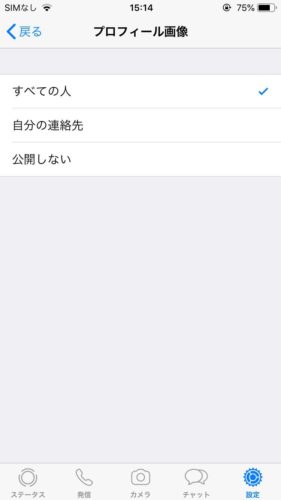
この状態になって、はじめて上記のように最終接続、プロフィール画像、基本情報、グループ、ステータスなどを選択した際に、公開の制限がかけられる状態となります。
ワッツアップにおける「友達」という認識は「連絡先」であり、ちょっとややこしい。
「ワッツアップやってる?友達申請しない?」というのは、たぶんお互い「?????」になります。
ワッツアップに「友達」って言葉ないけど、どうなっているんだろう?ってなると思います。
ワッツアップに「友達」という言葉は「ない」ので、「友達=連絡先」という認識で考えればわかりやすいです。
そして、ワッツアップは、電話番号を使わないで利用することが不可能なので、ワッツアップをやっている人同士は
「電話番号教えて、ワッツアップで連絡するわ」
というのが一番自然なやりとりになります。
友達=自分の携帯電話の連絡帳に電話番号を登録した人と相手
友達申請=相手の電話番号を聞いて教えてもらい、自分が携帯の連絡帳に相手の電話番号を登録をする。
そして、自分の電話番号を相手に教えて相手の携帯の連絡帳に自分の電話番号を登録してもらう。
そして、お互いがその状態になったときに、初めて「連絡先(友達)」(お互いにステータスやプロフィールなどの公開制限がかけられる)としてワッツアップで扱われることになります。 ![]()